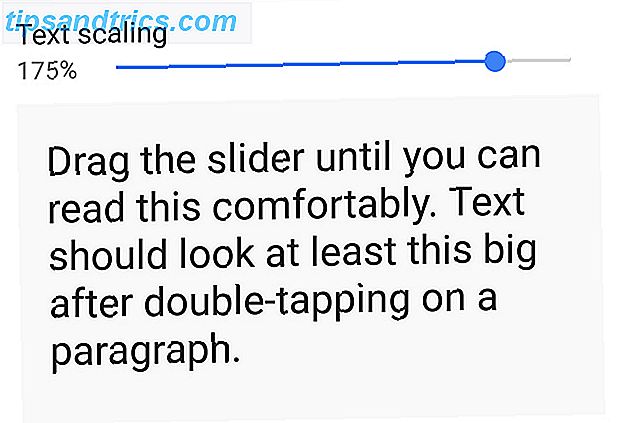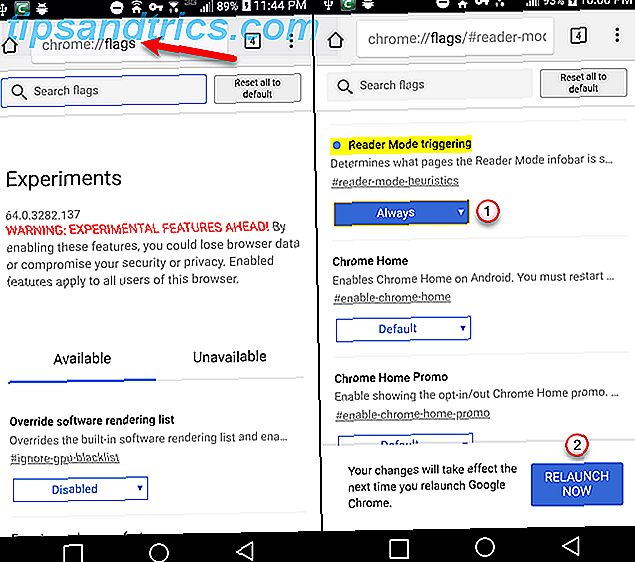Não há nada mais frustrante do que uma conexão de dados celular lenta. Se você está tentando fazer algo no Google ou verificar o Facebook no seu telefone, você paga e espera um certo nível de velocidade. Quando o serviço não atinge esse nível, é fácil ficar chateado.
Na maioria dos casos, uma conexão lenta é apenas temporária, causada por localização ou congestionamento de rede. Outras vezes, pode persistir por horas ou até dias. Antes de ligar para o suporte técnico de sua operadora de celular, experimente estas sete etapas simples primeiro para ver se elas corrigem seus problemas de velocidade.
1. Reinicie seu telefone
Isso parece uma solução tão simples, mas geralmente funciona. Especialmente se você não tiver desligado em algum momento, reiniciar o telefone deve corrigir a lentidão da velocidade dos dados da rede celular.
Reiniciar o seu telefone é simples. Em um iPhone 8 ou mais antigo, basta segurar o botão lateral (no lado direito do telefone) até que a opção Slide to Power Off apareça na tela.
Em um iPhone X, pressione e mantenha pressionado o botão lateral e aumente ou diminua o volume até que Deslize até Desligar seja exibido. Depois de desligar o iPhone, segure o botão lateral novamente para ligá-lo novamente.
Para a maioria dos telefones Android, segure o botão liga / desliga até que as opções de energia apareçam na tela e toque em Reiniciar .

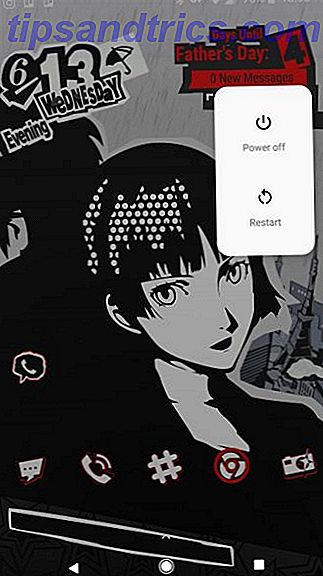
2. Alterar locais
Muitos fatores podem afetar a conexão de dados de um telefone. Isso inclui o clima, o congestionamento da rede e até mesmo a atividade solar. Mas os topos entre estes são geografia e edifícios.
Se você estiver em uma área remota, ou houver muitas barreiras naturais ao seu redor, como colinas, montanhas e vales, elas podem afetar seu sinal.
O mesmo vale para os edifícios. Você pode estar no meio de uma área urbana densamente povoada com barras cheias e, em seguida, ver seu sinal cair para nada quando entrar em certas estruturas.
Se você está com problemas de velocidade que parecem ter começado em um determinado local, tente mudar para outro lugar. Você pode precisar sair do prédio em que está ou dirigir a alguns quilômetros de distância. Embora isso não seja conveniente, é uma boa maneira de solucionar seu problema de velocidade. É provável que algo de suporte técnico pedirá que você faça de qualquer maneira.
3. Desativar e atualizar aplicativos
Às vezes, um aplicativo problemático pode causar problemas sobrecarregando sua conexão de dados e diminuindo a velocidade. Nesse caso, você vai querer fazer um pouco de investigação para ver o que, se alguma coisa, está comendo em sua velocidade. Se houver algo errado, você pode desativar o acesso do aplicativo à sua conexão de dados de celular ou desinstalá-lo.
Em um iPhone, você pode visitar Configurações> Celular e desativar o acesso de qualquer aplicativo à sua conexão de dados de celular.
No Android, você encontrará isso em Configurações> Rede e internet> Rede móvel> Uso de dados . Toque em um aplicativo e deslize o controle deslizante Dados em segundo plano para evitar que um aplicativo use dados em segundo plano.
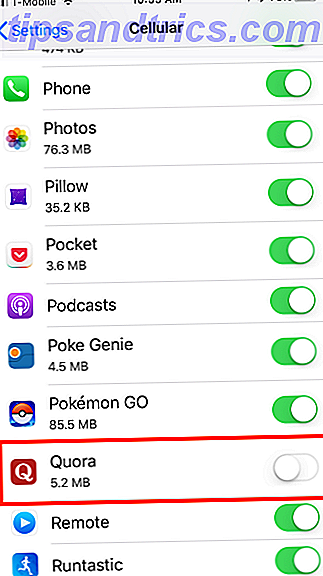
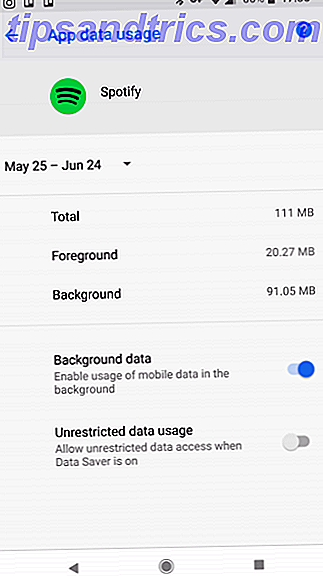
Você também deve verificar se há atualizações Como atualizar o seu iPhone: iOS, aplicativos e backups de dados Como atualizar o seu iPhone: iOS, aplicativos e backups de dados A temporada de atualização está próxima, então veja como proteger o iPhone no futuro outro ano. Consulte Mais informação . Os desenvolvedores de aplicativos publicam atualizações para corrigir bugs o tempo todo, então pode ser uma simples questão de abrir a App Store ou o Google Play e baixar a correção Como baixar e atualizar aplicativos em telefones e tablets Android Como baixar e atualizar aplicativos em telefones Android e tablets Quer saber como baixar aplicativos no Android? Precisa instalar uma atualização para um aplicativo Android? Aqui estão os princípios básicos de instalação e atualização de aplicativos para Android. Leia mais em uma atualização.
4. Desconectar da sua VPN
As VPNs fornecem anonimato e privacidade, mas também podem diminuir sua velocidade ao usar servidores remotos. Assim, se o seu telefone estiver conectado a uma VPN, tente desconectar e tente novamente.
Provavelmente, você notará uma melhora imediata assim que se desconectar. Se isso resolver o problema, você poderá melhorar a velocidade da sua VPN. 4 Dicas úteis para quando a velocidade da sua VPN é lenta 4 Dicas úteis para quando a velocidade da sua VPN está lenta Se você estiver usando uma VPN, mas confuso sobre o motivo da sua velocidade na Internet, essas dicas podem ser exatamente o que você precisa para resolver esses problemas. Leia mais quando você se reconectar a ele.
Não está usando uma VPN ainda? Você deveria estar! É altamente recomendável o ExpressVPN porque é eficaz e respeitável, mas se você achar que é muito caro, o CyberGhost é uma boa opção consciente de valor.
5. Verifique se há falhas de rede
Embora as operadoras de telefonia móvel adorem manter sua confiabilidade, as interrupções acontecem o tempo todo. Essas interrupções geralmente são responsáveis por velocidades reduzidas ou até mesmo por conexões perdidas. É sempre uma boa ideia verificar se há interrupções na sua operadora antes de ligar.
Se você pode se conectar ao Wi-Fi, você pode fazer algumas investigações. Tente verificar um site como o Down Detector. Com muita frequência, se o seu problema for generalizado, outras pessoas já terão relatado isso.
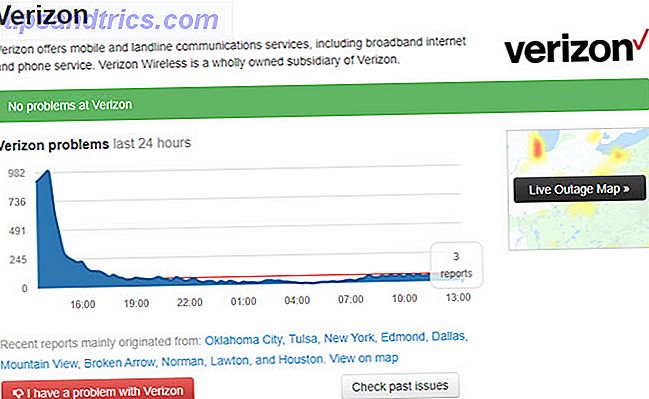
Você também pode pegar mídias sociais. O Twitter é um bom lugar para pesquisar problemas de conexão. Se você entrar em contato com a conta do Twitter de suporte personalizado de sua operadora, provavelmente receberá uma resposta rapidamente. Isso também permite que você faça alguma outra coisa em vez de perder tempo em espera.
6. Redefinir suas configurações de rede
A redefinição das configurações de rede, como a reinicialização do telefone, geralmente corrige uma conexão de dados lenta. O problema é que ele também redefine seus pontos de acesso Wi-Fi e dispositivos Bluetooth. Este não é o fim do mundo, mas você terá que se reconectar ao Wi-Fi e re-emparelhar seus dispositivos Bluetooth mais tarde.
Para redefinir as configurações de rede em um iPhone, abra Configurações> Geral> Redefinir> Redefinir configurações de rede . O telefone solicitará sua senha, se você tiver uma, e então ela será reiniciada.
Em um telefone Android, você encontrará a opção de redefinir configurações de rede em Configurações> Sistema> Redefinir opções> Redefinir Wi-Fi, celular e Bluetooth . Isso pode estar em um local diferente, dependendo do fabricante do seu telefone. Tente procurar por ele na barra de pesquisa Configurações, caso não consiga encontrá-lo.
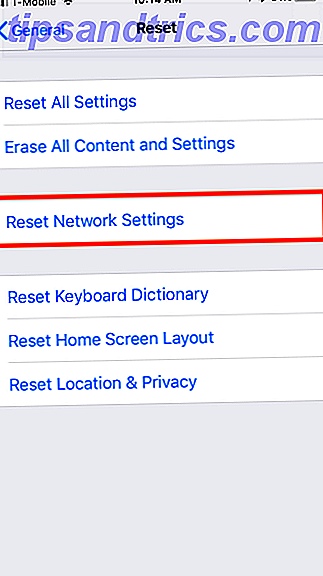
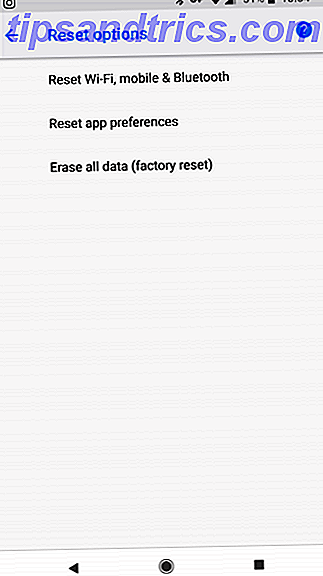
A redefinição das configurações de rede em um telefone Android geralmente não exige que você reinicie o dispositivo.
7. Puxe o seu cartão SIM
Finalmente, você pode tentar puxar e reinserir seu cartão SIM.
Onde o seu cartão SIM está localizado varia de dispositivo para dispositivo. Nos iPhones, o slot do cartão SIM está sempre localizado na borda direita do telefone, abaixo do botão lateral. Nos dispositivos Android, pode estar na parte lateral, superior ou atrás da tampa traseira, se o celular tiver uma bateria removível.
O SIM fica em uma bandeja pequena que irá aparecer. Você pode puxar algumas bandejas SIM com a unha. Outros podem exigir que você use uma pequena ferramenta como um clipe de papel ou a parte de trás de um brinco.

Ao puxar seu cartão SIM, é importante sempre desligar o telefone primeiro para evitar danos. Além disso, certifique-se de puxar o SIM enquanto está sentado em uma mesa ou superfície plana, pois é muito pequeno e fácil de perder.
Se puxar o cartão SIM não funcionar, você pode tentar substituí-lo. Isso exigirá que você entre em um dos locais de armazenamento de sua operadora. Portanto, ligue primeiro se o problema ainda não estiver resolvido. Sua operadora pode enviar um novo SIM mesmo assim.
Quando tudo o mais falhar, ligue para o suporte técnico
Lembre-se, você provavelmente tem um limite de dados móveis Por que os limites de dados existem e como você pode contorná-los? Por que os limites de dados existem e como você pode ignorá-los? O ISP e os limites de dados móveis são a ruína dos usuários diários da Internet. Por que eles existem? Existe alguma maneira de contorná-los? Aqui está o que sabemos. Leia mais variando de algumas a várias dúzias de GBs. Se você ultrapassar esse limite, a sua operadora de celular geralmente diminuirá sua conexão (em vez de sobrecargas caras). Mesmo os usuários nos chamados planos ilimitados podem experimentar afogamento ou “desprioritização” durante os períodos de congestionamento da rede quando atingem um determinado limite.
Tenha isso em mente quando ligar para o suporte. Nesses casos, você pode ter que esperar até que seu ciclo de faturamento seja redefinido ou adquira dados adicionais.
Se nenhuma dessas etapas corrigir seus problemas de velocidade, é hora de ligar para o suporte técnico. Lembre-se de que eles podem fazer com que você repita algumas dessas etapas. Você pode estar inclinado a recusar, porque você já fez isso, mas o trabalho deles é passar por uma lista de etapas de solução de problemas para ver o que funciona e o que não funciona.
Espero que não chegue a isso. Em caso afirmativo, o problema pode ser algo no final do seu provedor que você não pode consertar. Se você tiver o mesmo problema em Wi-Fi, você deve investigar a internet lenta do seu telefone ainda mais 7 razões pelas quais seu smartphone tem velocidades lentas da Internet 7 razões pelas quais seu smartphone tem velocidades lentas de Internet Os smartphones são a melhor maneira de ficar online. Tão rápido velocidades de internet do smartphone são uma obrigação. Mas nem sempre é o caso. O que está restringindo a velocidade da sua internet do smartphone? Eles podem ser consertados? Consulte Mais informação .
Crédito da imagem: kegfire / Depositphotos